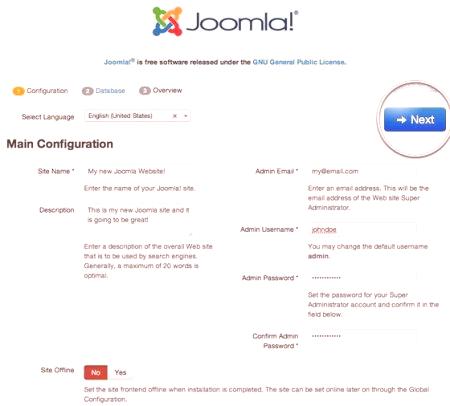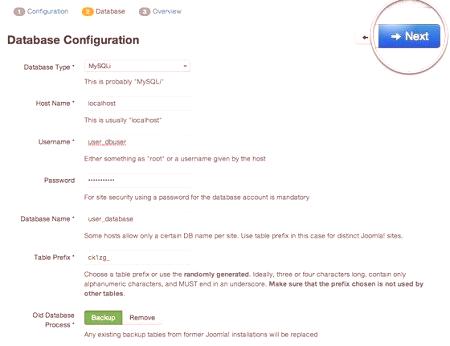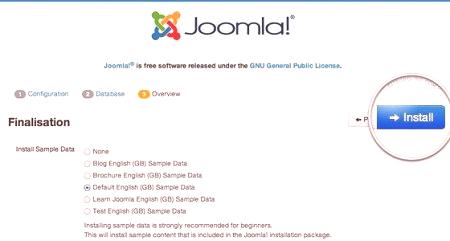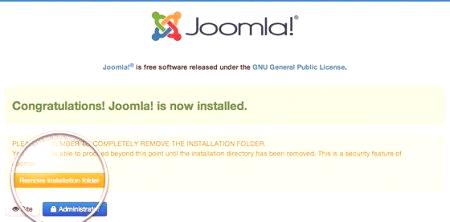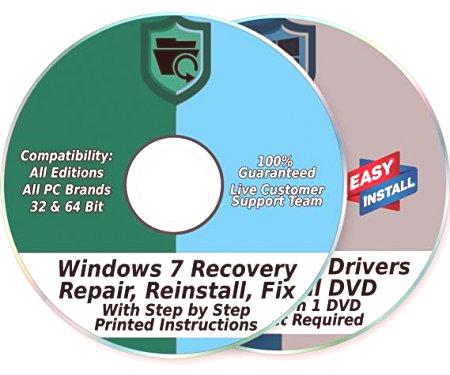Trg za brezplačne izdelke za samoustvarjanje spletnih mest in njihovo testiranje se nenehno dopolnjuje in podpira z navdušenci-razvijalci. V tem članku bomo obravnavali približno dva takšna sistema - Denwer in Joomla. Podrobno bomo obravnavali korake za namestitev Joomle na Denwer, kot tudi njihovo konfiguracijo in konfiguracijo.
Opis Denwer - "Gospodov set" spletnega razvijalca
Denwer je brezplačna programska oprema za namestitev na vaš lokalni računalnik kopijo spletnega strežnika z vsemi lastnostmi pravega gostovanja.
Izdelek je brezplačen in brezplačen. Običajno vključuje:
spletni strežnik Apache. Lokalni primerek pravega strežnika, ki ga uporabljajo gostitelji. On je tisti, ki je odgovoren za upravljanje vseh vozlišč mesta in interakcije med njimi; MySQL strežnik. Orodje za upravljanje baz podatkov, ki vam omogoča hitro in priročno naslavljanje shranjenih vrednosti uporabnikov in nastavitev mesta; Tolmač PHP5. Potrebno je pretvoriti PHP kodo v zahtevano strojno kodo, razumljiv strežnik; phpmyadmin je priročno orodje za upravljanje baz podatkov. Namestite Denwer na računalnik
Iz varnostnih razlogov je priporočljivo, da prenesete distribucijo z uradne strani. Po zagonu se bo začel postopek namestitve. Prvo vprašanje bo uporabniku glede namestitvene poti. Privzeto-C: Spletni strežniki. Če pritisnete Enter, je tovrednost se ohrani.
Nato boste pozvani, da izberete črko navideznega diska, ki bo povezala namestitveno mapo za hitrejši dostop. Naslednji korak bo postopek kopiranja potrebnih datotek Denver.
Prvi zagon konfiguracije strežnika
Po uspešni namestitvi se na namizju prikažejo tri ikone:
Start Denwer. Služi za uvedbo vseh potrebnih storitev in storitev. Ponovno zaženite Denwerja. Ponovno zaženi Denver. Stop Denwer. Ustavi sistem.Z dvojnim klikom na Start Denwer zaženete vse storitve in storitve. Zdaj morate uporabiti kateri koli spletni brskalnik. V naslovno vrstico vnesite localhost /denwer. O uspešni namestitvi boste obvestili ustrezno sporočilo z naslovom "Ura, zasluženo!". To pomeni, da so vse storitve nameščene in delujejo.
Namestitev Joomla 3 na Denwer - Podroben vodnik
Joomla je že dolgo dober položaj med sistemi za upravljanje vsebin. Veliko zahvaljujoč njegovi brezplačni distribuciji in odprti kodi. Trenutno je že izdana tretja različica. Toda prejšnje je mogoče najti tudi na internetu. Najprej boste potrebovali čisto distribucijo najnovejše različice Joomle. Prenesti ga morate samo z uradne strani.
Na poti od: WebServershome morate ustvariti mapo za prihodnje mesto, kot je mysite. V njem - katalog www. Po prenosu morate razpakirati arhiv in shraniti vse datoteke in mape v mapo www v mysite. Zdaj morate znova zagnati strežnik.Preden namestite Joomla na Denwer, morate ustvariti in pripraviti bazo podatkov. Če želite to narediti bo pomagal vgrajeno "Denver" orodje phpmyadmin. Ko ga obiščete na glavni strani localhost, morate iti na zavihek "Podatkovne baze".
Tukaj boste videli razdelek "Ustvari bazo podatkov" in polje za ime. Izumite ime in kliknite gumb »Ustvari«. Sedaj je baza pripravljena, samo zapomniti si je treba njeno ime - potrebno bo kasneje.
Zagon namestitvenega postopka Joomla 3 na lokalnem strežniku Denwer
Zdaj morate v brskalniku vnesti naslov lokalnega mesta, v tem primeru mysite.
Prvi korak je namestitev Joomle na Denwer. Vsebuje več polj, ki jih je treba izpolniti:
jezik. V spustnem meniju boste lahko izbrali potrebno lokalizacijo mesta in upravne plošče; ime območja; opis. To je opis za celotno spletno mesto. Usmerjena je na iskalnike, zato je vredno podrobno opisati vse informacije o viru; skrbnik elektronske pošte; admin login. Ime uporabnika bo prijavljeno v Joomlino skrbniško ploščo; geslo in njegova potrditev; vključuje lokacijo. Možne možnosti - da ali ne. Omogoča takojšen ogled mesta v realnem času.Gumb "Naprej" se premakne na naslednji korak. Imenuje se "Konfiguracija baze podatkov" in vsebuje naslednja polja:
tip podatkovne baze. Skoraj vedno je določen MySQLi; Ime strežnika baze podatkov. Tukaj morate namestiti localhost; uporabniško ime. Tukaj lahko podate koren; geslo. Poljepustite prazno. V prihodnosti bo treba pri prenosu spletnega mesta na resnično gostovanje določiti; ime baze podatkov. Določen je bil v phpmyadmin; tabele s predpono. Omogoča uporabo več podatkovnih baz v eni in se osredotoča na to vrednost. Ne morete spremeniti; dejanja z obstoječimi tabelami. Privzeto vrednost lahko pustite.V naslednjem oknu ni treba ničesar spreminjati, samo kliknite gumb "Namesti".
Final Stage
Zadnja faza namestitve Joomle na Denwer bo označena z "Dobrodošli, nameščen Joomla!" Zdaj morate izbrisati namestitveni imenik z namestitvenimi datotekami. To je treba storiti, da se omeji zlonamerni dostop do datotek spletnega mesta. Namestitev Joomla 3 na Denwer lahko zaključite! Vse, kar ostane, je preveriti in obiskati upravni odbor.
Testiranje mesta
Zadnja stran namestitve Joomla 3.3 na Denverju ima dva gumba - "Site" in "Control Panel". Prvi bo vodil na novo ustvarjeno spletno stran in vam bo omogočil, da ocenite, kako deluje in kaj je. Odpre se drugo okno s predlogom za vnos uporabniškega imena in gesla skrbnika. Izpostavljeni so bili med namestitvijo Joomle. Po vnosu podatkov bo uporabnik prišel v upravno nadzorno ploščo. V njej lahko naredite potrebne nastavitve, ustvarite prvi material, spremenite predlogo, prilagodite module in menije.
Zaključek
V članku je podrobno opisana namestitev Joomle 3 na Denwer. Pravzaprav v njem ni ničesarzlaganje Glavna stvar je, da sledite navodilom in preberete, kaj sistem ponuja. Po namestitvi teh dveh brezplačnih izdelkov, lahko varno prevzamejo ustvarjanje lastnih strani skoraj vsako zapletenost. Skupnost Joomla je precej velika, množica različnih modulov, vtičnikov in komponent, ki bistveno olajšajo življenje skrbnika. Povezava Joomla + "Denver" vam bo omogočila, da preizkusite spletno mesto na vašem računalniku, ne da bi vplivali na glavno stran na gostovanju. Na primer pri dodajanju nove funkcije ali funkcije. Po uspešnem zagonu na lokalnem strežniku lahko podatke oddaljeno zapolnite. Lahko mirno izvedete pentestat (preverite ranljivost) brez strahu, da bo povzročil resno škodo. Poznavanje strukture vaše lastne baze podatkov in lokacije datotek bo enostavno. Vredno je reči nekaj besed o zaščiti. Privzeto ima katero koli spletno mesto na Joomli dostop do upravne plošče na mojem spletnem mestu /adminu. Priporočljivo je, da ga skrijete, da se izognete nepooblaščenim obiskovam morebitnih napadalcev. To lahko storite s posebnimi vtičniki in komponentami. Po namestitvi bo prijava za skrbnika na voljo samo na enem naslovu, ki ga pozna le skrbnik.